'>

HP Officejet Pro 7740의 최신 드라이버를 다운로드하는 방법을 찾고 계십니까? 이 문서에서는 HP 프린터 용 드라이버를 다운로드 및 설치하는 두 가지 일반적인 방법을 자세히 설명합니다.
다음 방법을 시도하십시오.
올바른 최신 드라이버를 얻을 수있는 두 가지 방법이 있습니다. 원하는 것을 선택하십시오.
방법 # 1 수동
HP는 새로운 기능을 추가하거나 프린터 성능을 개선하여 컴퓨터와 프린터가 더욱 긴밀하게 작동하도록 드라이버를 계속 출시하고 있습니다. 따라서 드라이버가 잘못 설치되었거나 오래된 경우 프린터에 다양한 문제가 발생할 수 있습니다.
항상 프린터에 맞는 최신 드라이버를 가지고 있어야합니다. 수동으로 업데이트하는 방법은 다음과 같습니다.
1) 이동 프린터 용 HP 드라이버 다운로드 .
2) 유형 HP 오피스젯 프로 7740 검색 창에 입력하고 제출하세요.
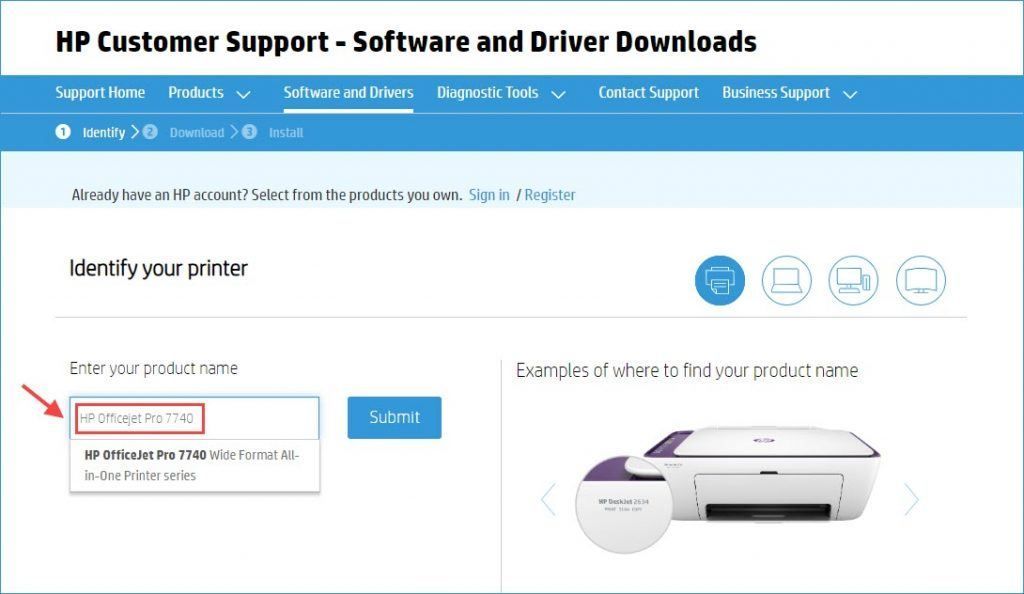
3) 검색 목록에서 기본 드라이버를 선택하고 다운로드 .
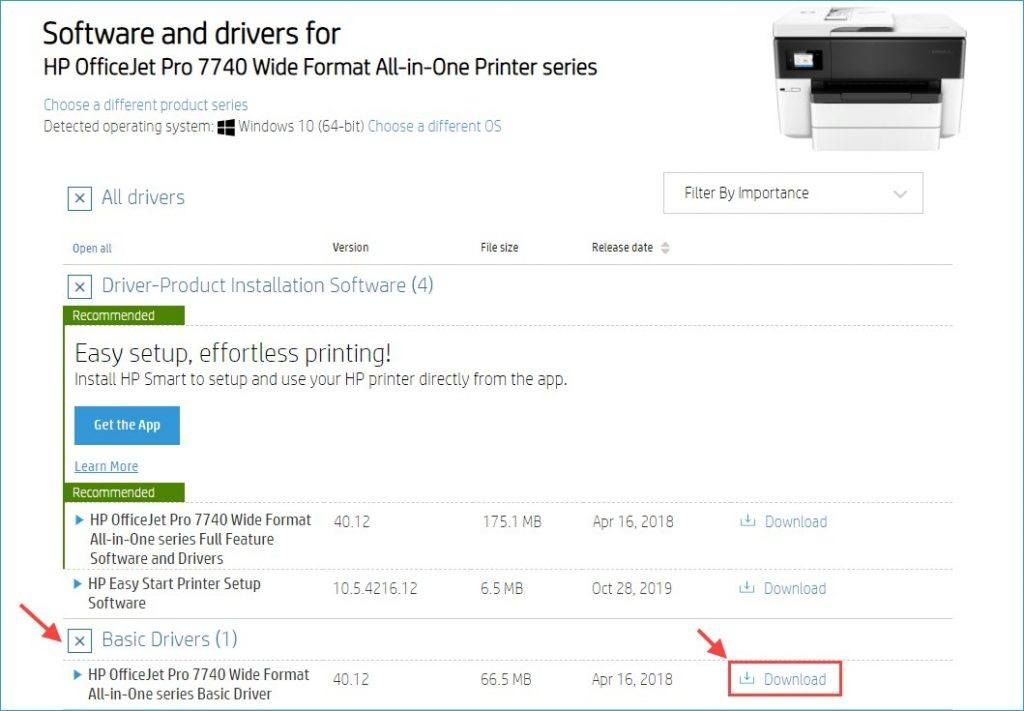 노트 : 다운로드하기 전에 감지 된 운영 체제가 올바른지 확인하십시오.
노트 : 다운로드하기 전에 감지 된 운영 체제가 올바른지 확인하십시오. 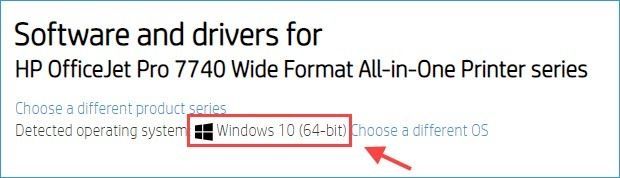
4) 시스템에 맞는 드라이버를 다운로드했으면 다운로드 한 파일을 두 번 클릭하고 화면의 지시에 따라 드라이버를 설치합니다.
5) 변경 사항을 적용하려면 컴퓨터를 다시 시작하십시오.
방법 # 2 자동
HP officejet pro 7740 드라이버를 수동으로 업데이트 할 시간, 인내 또는 컴퓨터 기술이없는 경우 다음을 통해 자동으로 업데이트 할 수 있습니다. 쉬운 드라이버 .
Driver Easy는 시스템을 자동으로 인식하고 올바른 드라이버를 찾습니다. 컴퓨터가 실행중인 시스템을 정확히 알 필요가 없으며 잘못된 드라이버를 다운로드하여 설치할 위험이 없으며 설치시 실수 할 염려가 없습니다.
Driver Easy의 모든 드라이버는 제조업체에서 직접 제공합니다. 모두 승인되고 안전합니다.Driver Easy의 FREE 또는 Pro 버전을 사용하여 드라이버를 자동으로 업데이트 할 수 있습니다. 하지만 프로 버전 단 2 번의 클릭이 필요합니다.
1) 다운로드 Driver Easy를 설치하십시오.
2) Driver Easy를 실행하고 지금 검색 단추. 그러면 Driver Easy가 컴퓨터를 스캔하고 문제가있는 드라이버를 감지합니다.

3) 클릭 모두 업데이트 시스템에 누락되었거나 오래된 모든 드라이버의 올바른 버전을 자동으로 다운로드하고 설치하려면 프로 버전 – 모두 업데이트를 클릭하면 업그레이드하라는 메시지가 표시됩니다. 당신은 얻을 완전한 지원 그리고 30 일 환불 보장 .)
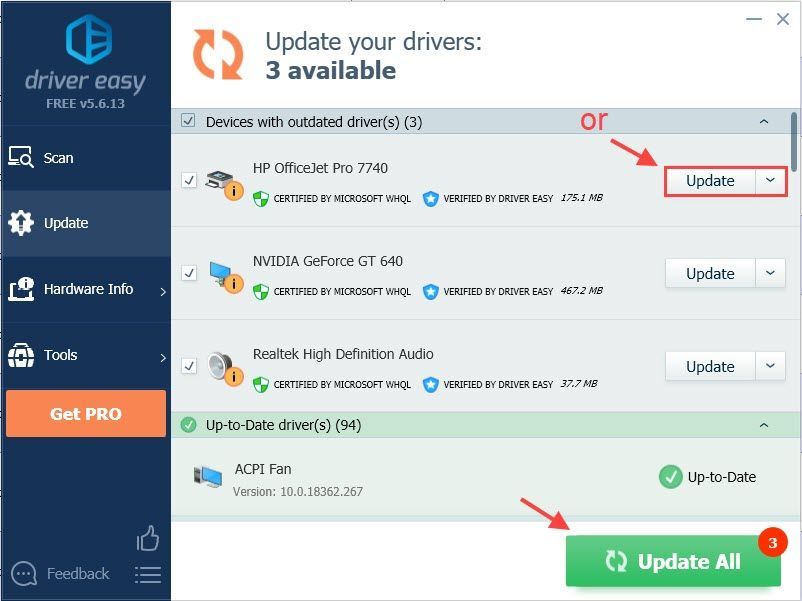
참고 : 원하는 경우 무료로 할 수 있지만 부분적으로는 수동입니다.
도움이 필요하시면 다음 주소로 Driver Easy 지원팀에 문의하십시오. support@drivereasy.com .4) 변경 사항을 적용하려면 컴퓨터를 다시 시작하십시오.
드라이버 업데이트와 관련하여 언제든지 제조업체의 공식 웹 사이트 (지원 또는 다운로드 섹션)에서 다운로드하거나 Driver Easy로 자동 업데이트하도록 선택할 수 있습니다.
추가 질문이나 제안이 있으면 언제든지 의견을 남겨주세요.
![[해결됨] 디스크 활용도 100% | 윈도우 10](https://letmeknow.ch/img/other/96/datentr-gerauslastung-100-prozent-windows-10.png)


![[해결됨] Chrome이 비밀번호를 저장하지 않음 | 2022년 팁](https://letmeknow.ch/img/knowledge/33/chrome-not-saving-passwords-2022-tips.png)


